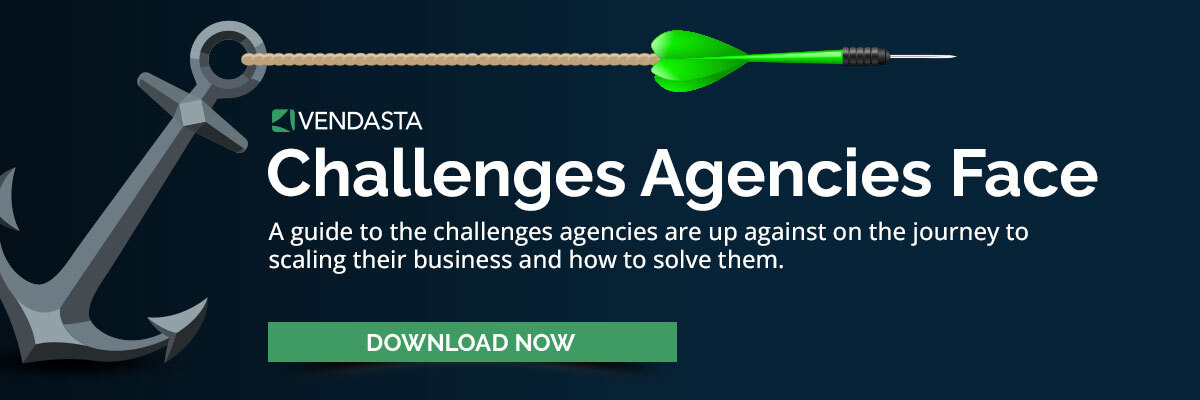기업용 Google 태그 관리자: 무엇을, 어떻게, 왜
게시 됨: 2017-01-04목차
- Google 태그 관리자란 무엇입니까?
- Google 태그 관리자를 사용할 가치가 있는 이유는 무엇입니까?
- 기술적 장벽/학습 곡선을 어떻게 극복합니까?
- 작동하는지 어떻게 알 수 있습니까? 내가 무언가를 부수면 어떡하지?
- Google 태그 관리자를 사용할 가치가 있는 이유는 무엇입니까?
- 용어 휴식
- 태그가 무엇인가요?
- 트리거란 무엇인가요?
- 컨테이너가 무엇인가요?
- 버전이 무엇인가요?
- 변수가 무엇인가요?
- 간단한 사용 사례
- Google 태그 관리자는 어떻게 설정합니까?
- 내 사이트에 Google 태그 관리자를 어떻게 설치합니까?
- 워드프레스
- 정사각형
- 맞춤 HTML
- 다른
- 문제 해결
- 내 웹사이트에 태그를 추가하려면 어떻게 해야 합니까?
- Google 태그 관리자에서 Google 애널리틱스를 어떻게 설정합니까?
- 추적 코드
- 버튼 클릭 추적
- Google 태그 관리자에서 Google 애드워즈를 어떻게 설정합니까?
- 전환 추적
- 리마케팅
- Google 태그 관리자에서 Google 애널리틱스를 어떻게 설정합니까?
- 내 사이트에 태그를 게시하려면 어떻게 해야 합니까?
- 내 태그가 게시되었는지 어떻게 알 수 있습니까?
- 고급 사용 사례
- 내 리마케팅 태그에 시간 지연을 추가하려면 어떻게 해야 합니까?
- 내 AMP 페이지에 Google 태그 관리자를 어떻게 포함합니까?
- 데이터 영역 이벤트를 Google 애널리틱스로 푸시하려면 어떻게 해야 하나요?
- 더 나은 통찰력을 얻기 위해 사용할 수 있는 사용자 정의 태그는 무엇입니까?
- Google 태그 관리자 리소스
Google 태그 관리자란 무엇입니까?
Google 태그 관리자는 마케터를 위해 만들어진 생산성 및 분석 도구입니다. 웹사이트, 앱 및 가속 모바일 페이지(AMP)에서 추적 태그를 구현하고 업데이트할 때 시간을 절약할 수 있습니다. 가장 간단한 용어로 태그 관리 시스템입니다. 웹사이트에 로드할 태그, 로드할 시기, 위치 및 방법을 선택한 다음 추가 코딩 작업 없이 태그를 게시합니다.
Google 태그 관리자는 단일 대시보드에서 모든 웹사이트 태그(Google Analytics, Tracking Pixels, Hotjar 등)를 관리할 수 있는 태그 관리 시스템입니다. 수십 개의 분석 태그 및 이벤트에 대한 코딩 논리 및 오버헤드에 대해 걱정하는 대신 Google 태그 관리자를 추가하여 전체 웹사이트의 태그를 관리할 수 있습니다.
Google 태그 관리자를 사용할 가치가 있는 이유는 무엇입니까?
Google 태그 관리자는 마케터가 사용할 수 있도록 제작되었습니다(re: easy). 개발자가 귀하의 사이트에 대한 태그를 유지 관리하도록 하는 대신 귀하의 마케터는 자신이 추적하려는 항목을 관리할 수 있습니다. 버튼 클릭 빈도를 알고 싶거나 애드워즈 캠페인의 전환율을 알고 싶거나 그냥...
잠깐, 내가 뭐라고 했어?
비기술 팀 구성원이 웹사이트 태그를 관리하게 하시겠습니까? 예! 전적으로!
마케팅 담당자는 많은 콘텐츠를 제작하며 해당 콘텐츠의 성과를 추적할 가치가 있습니다. 그들은 숫자에 관심을 갖고 성능을 증명해야 하는 사람이기 때문에 어떤 데이터를 측정할지 결정하는 사람이 되어야 합니다.
이제 무슨 생각을 하는지 알겠습니다.... 비기술적인 마케터에게 문제를 일으키지 않고 복잡한 추적 및 분석 태그를 추가하도록 가르치는 방법은 무엇입니까?
Google 태그 관리자는 사용하기가 너무 쉬워 할머니가 약간의 교육만으로도 작업의 90%를 수행할 수 있었습니다. 모든 주요 태그는 간단한 양식을 통해 추가되므로 코딩 경험이 필요하지 않을 뿐만 아니라 실수 가능성을 줄여 많은 시간을 절약할 수 있습니다.
비기술적인 마케터의 경우 다음과 같은 기본 사항을 수행하는 방법을 가르치는 것은 매우 쉽습니다.
- Google 애널리틱스 및 애드워즈 추가
- CTA에 이벤트 추적 추가
- Google 최적화를 통해 a/b 테스트 추가
- 타사 스크립트 또는 추적 픽셀 추가
그것은 간단합니다. 이메일을 사용할 수 있다면 Google 태그 관리자를 사용할 수 있습니다.
Google 태그 관리자로 어떻게 품질 관리를 유지할 수 있습니까?
태그 관리자에는 몇 가지 뛰어난 기능이 있습니다. 첫째, 마케터에게 추적 키를 넘기고 싶지 않은 경우 라이브 사이트에 게시할 수 있는 액세스 권한을 부여하지 않고 스크립트를 업데이트할 수 있는 액세스 권한을 부여할 수 있습니다. 이러한 방식으로 개발자는 변경 사항이 적용되기 전에 모든 변경 사항을 조사할 수 있습니다.
실행 중인 스크립트와 그렇지 않은 스크립트를 정확하게 알려주는 편리한 미리보기 도구도 있습니다. 다음은 블로그에서 실행되는 스크린샷입니다. 익숙해지는 데 시간이 좀 걸릴 수 있지만 어떤 스크립트가 실행 중이고 왜 실행되고 있는지 명확하게 파악할 수 있습니다.
모든 것과 마찬가지로 태그 구현 방법에 대한 확고한 프로세스를 갖추면 품질을 유지하고 태그 관리자 사용자의 신뢰를 구축하는 데 도움이 됩니다.
용어 휴식
태그가 무엇인가요?
이 컨텍스트에서 태그는 일반적으로 추적 목적으로 웹사이트에 추가하는 자바스크립트 조각을 가리킵니다. 예를 들어 웹사이트에 Google 애널리틱스를 포함하는 경우 해당 스크립트 태그를 포함해야 합니다.
Google 태그 관리자의 태그는 스크립트에만 국한되지 않고 90%의 시간을 사용하게 됩니다.
트리거란 무엇인가요?
트리거는 Google 태그 관리자에게 태그를 실행할 시기를 알려주는 규칙입니다. GTM이 태그를 실행할 때와 그렇지 않을 때를 알기 위해 확인하는 매개변수 집합입니다.
모든 페이지에 Google 애널리틱스를 포함하고 싶고 방문 페이지에만 애드워즈 리마케팅을 포함하거나 사이트 전체의 특정 버튼에 대한 클릭을 추적하고 싶다고 가정해 보십시오. 트리거는 이러한 모든 논리를 관리하는 데 도움이 됩니다.
컨테이너가 무엇인가요?
컨테이너는 태그, 트리거 및 변수 그룹을 보유합니다. 컨테이너 스크립트 태그를 사용하여 사이트에 Google 태그 관리자를 설치합니다.
버전이 무엇인가요?
버전은 태그, 트리거 및 변수에 대한 일련의 변경 사항을 나타냅니다. 웹 사이트에 게시할 때마다 효과적으로 새 버전을 만드는 것입니다. 버전을 사용하면 한 곳에서 모든 변경 사항을 검토할 수 있으므로 정리된 상태를 유지할 수 있으며 실수한 경우 쉽게 돌아가서 수정할 수 있습니다.
변수가 무엇인가요?
변수는 태그 및 트리거에서 참조하려는 정보를 나타냅니다. Google 태그 관리자에는 참조할 수 있는 페이지 URL, 클릭 클래스, 대상 URL 등과 같은 여러 가지 기본 제공 변수가 있습니다.
예 : {{page url}}에 "login.html"이 포함된 경우에만 태그를 실행하고, {{click class}}가 있는 버튼을 클릭하면 {{target url}}을 전달합니다.
약간 멋진 느낌이 든다면 자신만의 맞춤 변수를 정의할 수도 있습니다.
간단한 사용 사례
다음은 Google 태그 관리자의 몇 가지 간단한 사용 사례입니다. Google 태그 관리자를 사용하여 여정을 시작할 때 가이드이자 다른 사용자를 교육하기 위한 리소스라고 생각하세요.
Google 태그 관리자는 어떻게 설정합니까?
이것은 다음과 같이 진행되는 매우 간단한 프로세스입니다.
- 계정 이름 추가
- 계정 이름에 "Vendasta"를 사용했습니다.
- 컨테이너를 다른 이름으로 추가
- 블로그, 웹 사이트 및 방문 페이지에 별도의 컨테이너를 사용했습니다.
- 카테고리 선택
- 웹 또는 AMP를 사용하고 싶을 가능성이 큽니다.
예제 컨테이너 이름을 따르는 것에 대해 걱정하지 마십시오. 귀하와 귀하의 팀에 가장 적합한 이름으로 부르십시오.
Vendasta.com에 Google 태그 관리자를 설치하기 위해 웹 사이트의 여러 섹션에 대해 많은 컨테이너가 있는 단일 계정을 사용합니다. 블로그, 기본 웹사이트, 지원 사이트 및 기타 사이트는 모두 서로 다른 태그 관리자 컨테이너를 사용하므로 필요에 따라 전환 추적 및 기타 태그를 쉽게 격리하여 정리할 수 있습니다.
계정을 선택하고 서비스 약관에 동의하면 웹사이트에 Google 태그 관리자를 설치할 수 있습니다.
내 사이트에 Google 태그 관리자를 어떻게 설치합니까?
먼저 태그 관리자 계정과 컨테이너를 생성해야 합니다. 그런 다음 지침이 포함된 팝업이 나타납니다.
당신의 장소를 잃어 버렸습니까? 정상 궤도로 돌아가는 것은 쉽습니다.
관리 탭 -> 계정 및 컨테이너 선택 -> "Google 태그 관리자 설치".
태그를 올바른 위치에 놓을 수 없다고 해서 세상이 끝나는 것은 아닙니다. 태그를 최대한 가깝게 배치하십시오.
다음은 가장 널리 사용되는 일부 콘텐츠 관리 시스템에 태그 관리자를 설치하는 방법에 대한 빠른 가이드입니다.
- WordPress에 Google 태그 관리자 설치
- Squarespace에 Google 태그 관리자 설치
맞춤 HTML
자, 여러분이 저와 같고 스크립트 태그가 본문 태그를 따라 소스의 맨 아래에만 있어야 한다는 것을 머리 속으로 파고들었다면 이러한 지침이 약간 충격적으로 올 수 있습니다. 트롤링이 아닙니다. 매우 심각합니다. 태그 관리자 설치를 최대한 활용하려면 이러한 코드 스니펫을 head 태그의 상단에 최대한 가깝게 가져오고 body 태그에 대해 동일한 스토리를 가져오는 것이 좋습니다.
다른
다른 CMS를 사용 중이고 도움이 필요하십니까? 알려주시면 튜토리얼 목록에 추가할 수 있습니다.
문제 해결
Google 태그 관리자를 로드하는 데 문제가 있는 경우 다음을 시도해 보세요.
- 귀하의 웹사이트에 대한 팝업/광고 차단기를 끄십시오
- Tag Assistant 설치(이 게시물 하단의 리소스 섹션에 링크됨)
- 여기 또는 Google+ 커뮤니티(아래 링크)에서 도움을 요청하세요.
내 웹사이트에 태그를 어떻게 추가합니까?
Google 태그 관리자에서 Google 애널리틱스를 어떻게 설정합니까?
- 새 태그 만들기
- "GA 추적 코드"의 줄에 따라 이름을 지정하십시오.
- 태그 구성 섹션을 클릭합니다.
- 표시되는 목록에서 유니버설 애널리틱스를 선택합니다.
- 애널리틱스 클래식을 사용할 수도 있지만 범용을 사용하는 것이 더 나을 수 있습니다.
- Google 애널리틱스 추적 ID 추가
- 나머지 설정은 그대로 둘 수 있습니다.
- 추적 유형은 기본적으로 '페이지 보기'로 설정되어야 합니다.
- 향상된 링크 속성을 활성화하려면 고급 섹션에서 활성화할 수 있습니다.
- 저장을 클릭
- 트리거 섹션을 클릭하십시오.
- 표시되는 목록에서 모든 페이지를 선택합니다.
- 특정 페이지, 제외를 추가하거나 트리거를 조정하여 테스트 환경 또는 Google Analytics의 IP 주소 필터가 트래픽을 제외하는 데 작동하지 않는 기타 장소를 제외할 수 있습니다.
- 저장을 클릭
- 사이트에 게시
- 짜잔! Google 애널리틱스 추적이 활성화되었습니다.
Google 태그 관리자를 사용하여 Google 애널리틱스에서 버튼 클릭 이벤트를 어떻게 추적합니까?
- 새 태그 만들기
- 버튼 클릭과 관련된 이름을 지정하십시오.
- 태그 구성 섹션을 클릭합니다.
- 추적 코드를 설정할 때 선택한 분석 버전을 선택하십시오.
- Google 애널리틱스 추적 ID 추가
- 추적 유형으로 "이벤트" 설정
- 범주 설정
- 이것은 이벤트에 대한 가장 광범위한 그룹이므로 입력할 항목을 선택할 때 염두에 두십시오.
- 액션 설정
- 이 경우에는 "버튼 클릭"이지만 누군가가 팝업을 볼 때마다 추적하려면 "팝업 표시" 또는 "팝업 닫기" 작업을 수행할 수 있습니다.
- 레이블 설정
- 콘텐츠에 대한 참조로 생각하세요.
- 미래에 대해 생각하십시오. 나중에 이 이벤트를 어떻게 찾을 것입니까?
- 유용한 팁: 레고 블록을 클릭하고 클릭 클래스 → 클릭 텍스트를 선택하여 이 정보를 동적으로 추가할 수 있습니다.
- 값 설정
- 전자상거래 웹사이트를 운영하고 있다면 이것이 더 가치 있게 됩니다.
- 이것은 이 이벤트와 관련된 가상의 달러 가치와 같습니다.
- 예: 해당 버튼을 클릭할 때마다 귀하의 비즈니스에 얼마나 가치가 있습니까?
- 비상호작용 조회
- 이것은 이 이벤트 카운트가 "바운스"를 무효화하는지 여부를 묻는 것입니다.
- False로 설정하면 이벤트가 웹사이트의 두 번째 페이지를 방문하는 것으로 간주됩니다.
- 경험 법칙: 이벤트가 전환 이벤트인 경우 비상호작용 조회 = false
- 트리거 섹션을 클릭하십시오.
- 새 트리거 만들기선택 클릭 → 모든 요소
- 트리거 이름을 "버튼 클릭"으로 지정합니다.
- "일부 클릭" 선택(모든 클릭 대신)
- 사이트의 버튼과 일치하도록 클릭 ID 또는 클릭 클래스를 설정합니다.
- 트리거에서 "저장"을 클릭합니다.
- 태그에서 "저장"을 클릭합니다.
- 사이트에 게시
- 짜잔! Google 애널리틱스 버튼 클릭 이벤트가 실행됩니다.
Google 태그 관리자에서 Google 애드워즈를 어떻게 설정합니까?
전환 추적
- 새 태그 만들기
- 이름을 "Adwords Conversion Tracking"으로 지정하십시오.
- 태그 구성 섹션을 클릭합니다.
- 목록에서 애드워즈 전환추적을 선택합니다.
전환 ID, 전환 라벨 및 값을 입력하세요. - 트리거 설정
- 버튼을 클릭했을 때 실행되도록 하시겠습니까? 위의 클릭 추적 방법에 대한 가이드를 참조하세요.
- 특정 페이지에서 실행되기를 원하십니까? 페이지 URL이 찾고 있는 것과 일치할 때 실행되도록 트리거를 설정하기만 하면 됩니다.
- 저장 및 게시
리마케팅
- 새 태그 만들기
- 이름을 '애드워즈 리마케팅'으로 지정합니다.
- 태그 구성 섹션을 클릭합니다.
- 목록에서 애드워즈 리마케팅을 선택합니다.
- 전환 ID, 전환 라벨 입력
- 트리거 설정
- 버튼을 클릭했을 때 실행되도록 하시겠습니까? 위의 클릭 추적 방법에 대한 가이드를 참조하세요.
- 특정 페이지에서 실행되기를 원하십니까? 페이지 URL이 찾고 있는 것과 일치할 때 실행되도록 트리거를 설정하기만 하면 됩니다.
- 저장 및 게시
내 사이트에 내 태그를 게시하려면 어떻게 해야 합니까?
게시할 준비가 되면 큰 빨간색 게시 버튼을 눌러 즉시 게시할 수 있습니다. 이름 및 설명과 함께 게시할 항목의 개요를 묻는 메시지가 표시됩니다. 원한다면 이 과정을 건너뛸 수 있지만 태그 관리자 팀의 일원이라면 1~2분 정도 시간을 투자할 가치가 있습니다.

마지막으로 게시할 버전을 선택할 수 있습니다. 개발 또는 스테이징 환경이 있고 그곳에서 먼저 태그를 테스트하려는 경우 여기에서 "환경에 게시"를 변경하여 테스트할 수 있습니다.
보다? 그렇게 어렵지 않았어요! 이제 당신은 엉뚱한 커밋 메시지를 가진 모든 개발자처럼 작업하고 있습니다.
내 태그가 게시되었는지 어떻게 알 수 있습니까?
새 스크립트 태그를 찾기 위해 소스를 자주 확인하거나 새 태그를 테스트할 때 Google 애널리틱스에서 실시간 이벤트를 확인합니다.
태그가 예상대로 작동하는지 확인하는 쉬운 방법은 미리보기 모드에서 웹사이트를 보는 것입니다. 게시 드롭다운 메뉴의 '미리보기' 옵션은 웹사이트를 방문할 때 Google 태그 관리자에게 디버깅 메뉴를 열도록 지시합니다.
미리 보기 모드를 활성화하면 웹 사이트로 이동하여 미리 보기 콘솔을 볼 수 있습니다. 콘솔을 표시하는 데 문제가 있는 경우 다음을 확인하십시오.
- 웹사이트에 태그 관리자가 설치되어 있는지 확인
- 팝업 차단기를 사용하고 있지 않은지 확인
- 모두가 Google 태그 관리자를 차단하는 것은 아니지만 일부는 차단합니다!
- 미리보기를 다른 브라우저에 공유해 보세요.
- 때때로 세션이 도청되어 작동하지 않을 수 있지만 공유하면 이 문제를 우회할 수 있습니다.
미리보기 콘솔은 웹사이트에 성공적으로 로드된 태그와 로드되지 않은 태그를 보여줍니다. 이것은 스크린샷에 표시하기에는 너무 복잡하므로 프로세스를 통해 알아내야 합니다. 문제가 있거나 자습서가 필요한 경우 아래 의견에 알려 주시면 귀하를 위해 하나를 채찍질하겠습니다.
고급 사용 사례
내 리마케팅 태그에 시간 지연을 추가하려면 어떻게 해야 합니까?
이전에는 훨씬 더 복잡하고 맞춤 자바스크립트 태그가 포함되었지만 Google은 설정된 밀리초 후에 실행되는 "타이머" 트리거를 추가했습니다. 새 타이머 트리거를 추가하고 작성하여 이들 중 하나를 쉽게 만들 수 있습니다.
여기에서 주의해야 할 두 가지 설정은 Interval과 Limit입니다.
간격이 30초로 설정되어 있다고 가정해 보겠습니다. 그런 다음 제한에 도달할 때까지 30초마다 실행됩니다. 한두 번만 실행하려면 제한이 있는지 확인해야 합니다.
특정 페이지에서만 이 트리거를 활성화하거나 버튼 클릭 등과 같은 다른 이벤트 이후에 시작하도록 다른 조건을 설정할 수 있습니다.
내 WordPress AMP 페이지에 Google 태그 관리자를 어떻게 포함합니까?
AMP가 무엇이고 왜 중요한지 궁금하다면 여기에서 관련 게시물을 확인해야 합니다.
TL;DR(너무 길어서 읽지 않음)은 AMP(Accelerated Mobile Pages)를 활성화하는 것이 Google에서 순위를 매기려는 모든 웹사이트에 필수라는 것입니다.
AMP는 대부분의 추적 스크립트를 허용하지 않으므로 태그 관리자에서 이전과 같은 유연성을 얻지 못할 수 있습니다. 이것은 아직 매우 새롭기 때문에 추가 스크립트 지원이 지속적으로 추가될 것입니다.
이 튜토리얼에서는 세 가지 사용자 지정 플러그인을 사용하여 AMP를 활성화하고 추적 코드를 추가할 것을 권장합니다. 이것은 Google 태그 관리자를 활성화하는 완벽한 방법은 아니지만 John Smith 마케팅 담당자가 더 나은 솔루션을 설정하기 위해 개발자와 논쟁할 수 있을 때까지 시작하는 데 효과적입니다.
웹사이트용 새 Google 태그 관리자 컨테이너를 생성하여 시작하세요. 이번에는 웹을 선택하는 대신 AMP를 선택합니다. 헤드 및 바디 섹션 모두에 대한 설치 세부 정보를 기록해 둡니다.
WordPress에서 AMP 받기
WordPress 사이트에 아직 AMP가 없다면 필요합니다. 이 문제를 해결하는 가장 쉬운 방법은 여기에서 공식 AMP 플러그인을 설치하고 활성화하는 것입니다.
AMP에서 GTM 활성화
다음은 AMP에서 Google 태그 관리자를 활성화하는 것입니다! 두 개의 추가 플러그인을 통해 이 작업을 수행하는 것이 좋습니다.
- 먼저 요스트를 받으세요
- 그런 다음 AMP 통합을 위한 Yoast 애드온을 얻습니다./
이를 설치하고 활성화하면 Yoast 메뉴의 AMP 하위 섹션에서 Google 태그 관리자 컨테이너 코드를 추가할 수 있습니다.
참고: Google 태그 관리자는 동일한 head 및 body 태그를 제공합니다. 이 공간에 헤드 및 본문 스크립트 태그를 모두 추가하여 효과적으로 추적할 수 있습니다. Google 사양에 따라 AMP 페이지에 GTM을 추가하려면 WordPress AMP 플러그인 자체에 후크를 추가해야 합니다.
데이터 영역 이벤트를 Google 애널리틱스로 푸시하려면 어떻게 해야 하나요?
이제 Google 태그 관리자를 처음 접하는 John Smith 마케팅 담당자에게는 매우 어려울 수 있으므로 데이터 영역에 대해 언급하는 것을 의도적으로 피했습니다. 즉, 데이터 영역은 Google 태그 관리자의 핵심이며 작업할수록 사용이 더 쉬워집니다.
매우 사용자 지정 양식 유효성 검사가 있거나 표준 트리거가 수용할 수 있는 것보다 더 복잡한 다른 이벤트가 있다고 가정합니다. 이것들을 어떻게 추적할 수 있습니까? 답은 데이터 계층입니다.
맞춤 이벤트를 실행하는 것은 매우 쉽지만 잘못하면 Google 태그 관리자 설치가 중단될 수 있습니다. 이 가이드를 따르십시오!
준비가 된? 시작하자.
먼저 dataLayer를 덮어쓰지 않도록 하고 JS 오류가 발생하지 않도록 dataLayer가 존재하지 않는 경우 초기화하려고 합니다. 존재하는 경우 window.dataLayer에 할당하고, 그렇지 않으면 빈 배열로 변환하여 이를 수행합니다.
윈도우.데이터레이어 = 윈도우.데이터레이어 || [];
쉽죠? 이제 배열에 이벤트를 추가하는 것처럼 이벤트를 푸시합니다. 이 경우 내 데모 양식 제출이 유효했음을 태그 관리자에게 알리고 싶습니다.
window.dataLayer.push({'이벤트': 'demoform_valid_submit'});
태그 관리자에서 이를 추적하려면 인프라를 설정하는 좀 더 바쁜 작업이 필요하지만 거의 완료되었습니다.
먼저 변수로 이동하여 내장된 "이벤트" 변수를 활성화했는지 확인하십시오.
다음으로 이벤트 이름이 있는 새 "이벤트" 트리거를 만듭니다. 이 트리거를 생성하려면 해당 변수 유형을 활성화해야 하므로 반드시 그렇게 하십시오!
마지막으로 일부 페이지에서만 실행하려는 경우 트리거에 추가 절을 추가할 수 있습니다.
이제 이를 트리거로 사용하여 Google 애널리틱스 이벤트 태그를 추가하기만 하면 완료됩니다!
Google 태그 관리자 리소스
- 애널리틱스 아카데미의 Google 태그 관리자 과정
- GTM 및 JavaScript에 대한 훌륭한 시작하기 블로그 게시물
- Google Plus의 사용자 커뮤니티
- Luna Metrics GTM 레시피
- Google 태그 어시스턴트 애드온
- 60개 이상의 GTM 코드 조각